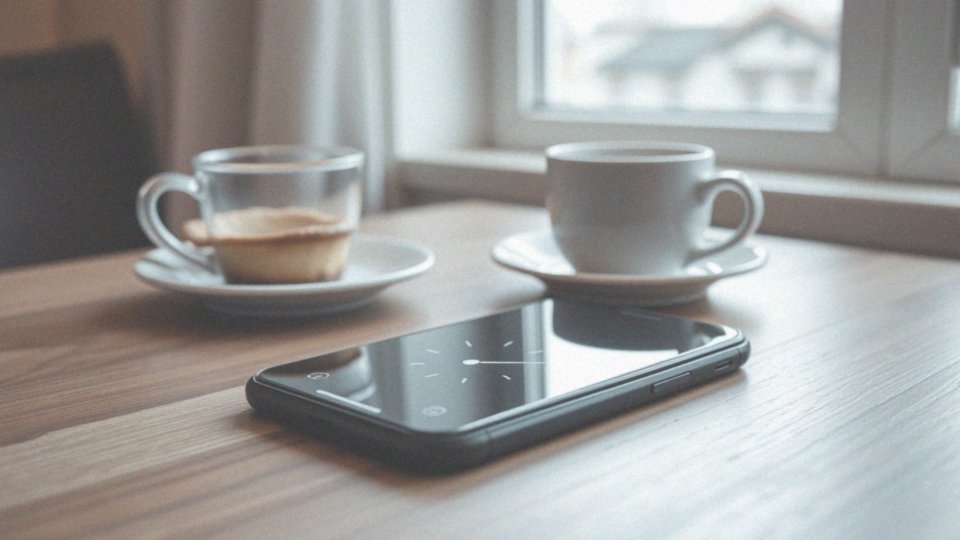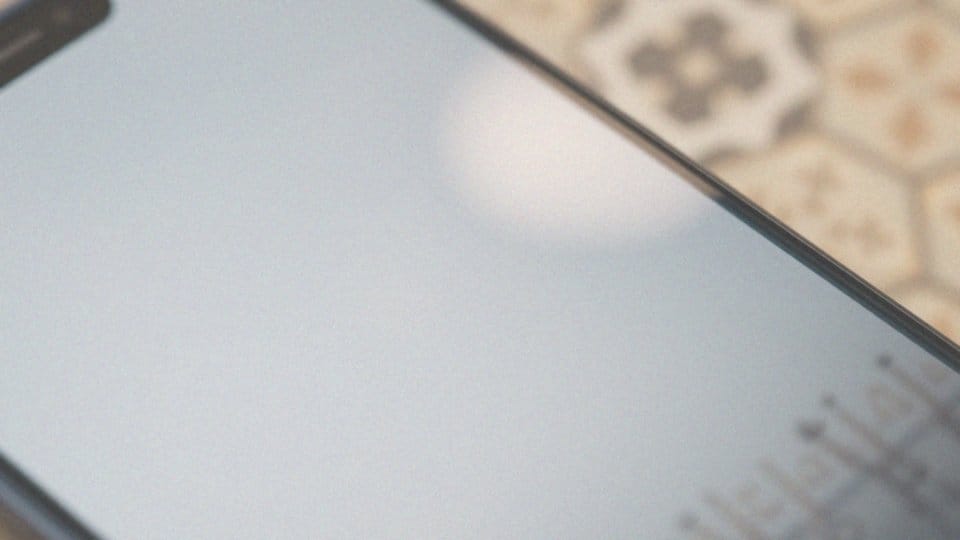Spis treści
Jak ustawić zegar w telefonie?
Aby skonfigurować zegarek w swoim telefonie, zacznij od otwarcia Ustawień. Następnie poszukaj sekcji dotyczącej Systemu i aktualizacji, a potem wybierz Data i czas. Tam zobaczysz różne dostępne opcje. Możesz na przykład:
- aktywować automatyczne ustawienie daty i godziny, co pozwoli na synchronizację z czasem sieci komórkowej,
- wyłączyć tę funkcję automatyczną, aby mieć możliwość ręcznego wprowadzenia zarówno daty, jak i godziny.
Warto pamiętać, że konkretne ustawienia mogą się różnić w zależności od modelu Twojego telefonu, chociaż sama procedura zazwyczaj pozostaje podobna.
Co to jest synchronizacja daty i godziny w telefonie?
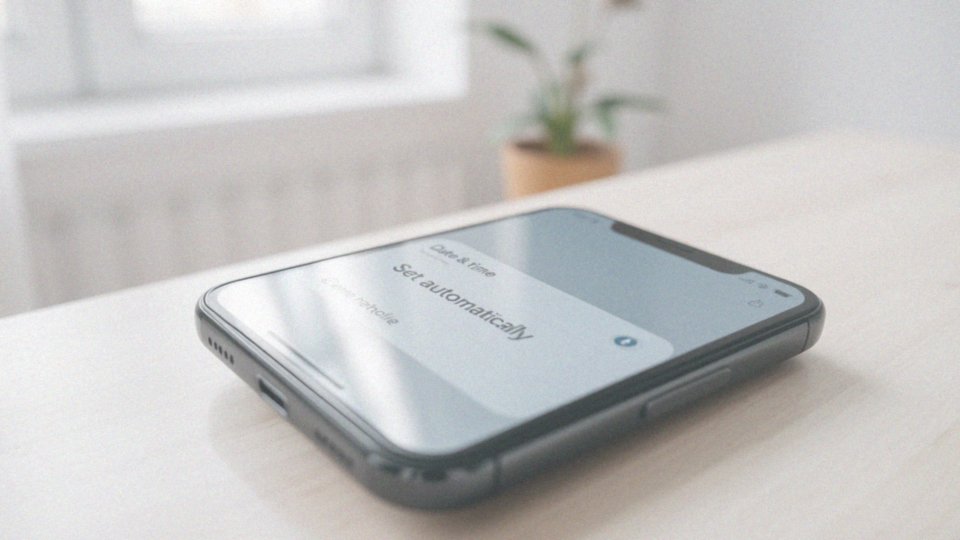
Synchronizacja daty i godziny w telefonie to niezwykle użyteczny proces, który automatycznie pobiera aktualne informacje z sieci komórkowej lub Internetu. Dzięki tej funkcji zegar w urządzeniu zawsze pozostaje precyzyjny, co eliminuje potrzebę ręcznego dostosowywania czasu.
Aby aktywować tę opcję, należy:
- udać się do Ustawień,
- wybrać System i aktualizacje,
- następnie Data i czas,
- włączyć ’Ustaw automatycznie’.
Takie podejście minimalizuje ryzyko błędów w wskazywaniu lokalnego czasu, co ma szczególne znaczenie, gdy podróżujesz przez różne strefy czasowe. Warto jednak pamiętać, że w sytuacji braku połączenia z Internetem czy siecią komórkową, może być konieczne manualne ustawienie godziny. Automatyczne dostosowywanie czasu uwzględnia także zmiany związane z czasem letnim i standardowym, co zdecydowanie zwiększa komfort korzystania z telefonu.
Jak włączyć automatyczne ustawianie daty i godziny?
Aby aktywować automatyczne ustawianie daty i godziny, zacznij od otwarcia Ustawień swojego telefonu. Następnie poszukaj sekcji dotyczącej Daty i czasu, która zazwyczaj jest dostępna w menu:
- System,
- Ogólne zarządzanie.
Włącz funkcję ’Ustaw automatycznie’. Nie zapomnij, że Twój telefon musi być połączony z siecią komórkową lub Wi-Fi, dzięki czemu będzie mógł pobierać aktualne dane o czasie. Ta opcja sprawia, że data i godzina zawsze pozostają zgodne z informacjami dostarczanymi przez sieć. Dzięki temu unikniesz konieczności ręcznego dostosowywania ustawień, co jest szczególnie wygodne, gdy podróżujesz przez różne strefy czasowe. Automatyczne ustawienia uwzględniają również zmiany związane z czasem letnim i standardowym, co pozwala na dokładne śledzenie czasu przez cały dzień.
Jak ręcznie ustawić datę i godzinę w telefonie?
Aby ręcznie ustawić datę i godzinę w swoim telefonie, zacznij od otwarcia Ustawień. Następnie przejdź do sekcji dotyczącej Daty i czasu. W tym miejscu wyłącz opcję ’Ustaw automatycznie’, co pozwoli Ci na samodzielne wprowadzenie odpowiednich wartości.
Upewnij się, że:
- wpisujesz poprawne daty,
- wpisujesz poprawne godziny,
- po zakończeniu zmian zapisujesz ustawienia.
Warto pamiętać, że ręczne ustawienie czasu może wymagać regularnego sprawdzania. To istotne, aby uniknąć problemów związanych z różnicą czasu, zwłaszcza gdy podróżujesz lub przebywasz w różnych strefach czasowych. Dlatego co jakiś czas warto upewnić się, że Twoje ustawienia są na bieżąco, aby telefon zawsze pokazywał właściwy czas.
Jak włączyć lub wyłączyć automatyczne ustawianie czasu?
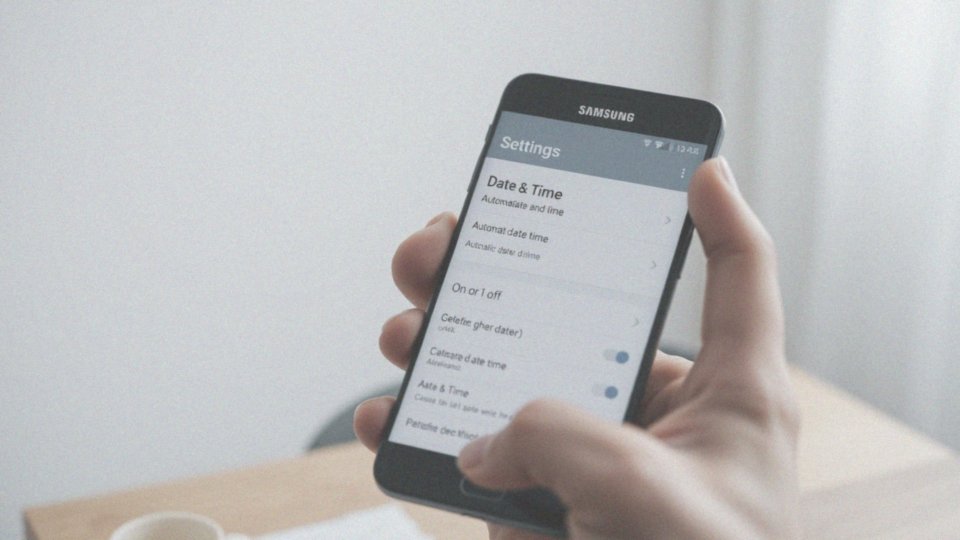
Aby włączyć lub wyłączyć automatyczne ustawianie czasu na swoim telefonie, rozpocznij od otwarcia Ustawień. Następnie znajdź sekcję Data i czas, która znajduje się w menu System i aktualizacje lub Ogólne zarządzanie. W tym miejscu powinieneś zauważyć opcję „Ustaw automatycznie”.
Dzięki przesuwnemu przełącznikowi obok tej funkcji możesz aktywować automatyczne synchronizowanie czasu z siecią. Jeżeli zdecydujesz się na wyłączenie tej opcji, będziesz miał możliwość ręcznego wprowadzenia daty i godziny. Automatyczne ustawienie czasu zapewnia jego dokładność, co eliminuje konieczność manualnego dostosowywania. Warto jednak pamiętać, że w sytuacji braku dostępu do Internetu lub sieci komórkowej ręczne ustawienie staje się jedyną możliwą opcją.
Co więcej, podczas podróży pomiędzy różnymi strefami czasowymi, automatyczne aktualizacje uwzględniają zmiany związane z czasem letnim, co znacząco upraszcza korzystanie z telefonu. W przypadku wyboru ręcznego wprowadzenia czasu, nie zapomnij regularnie sprawdzać poprawności danych, aby uniknąć nieporozumień.
Jak ustawić strefę czasową w telefonie?
Aby dostosować strefę czasową w swoim telefonie, zacznij od otwarcia Ustawień. Następnie znajdź sekcję poświęconą dacie i czasowi. Jeżeli preferujesz automatyczne ustalanie strefy czasowej, upewnij się, że opcja ’Ustaw automatycznie’ jest wyłączona. Kolejno, wybierz ’Strefa czasowa’ i zaznacz lokalną strefę z listy dostępnych możliwości.
Gdy włączysz ’Ustaw automatycznie’, Twój telefon samoczynnie dobierze strefę czasową zgodnie z Twoją lokalizacją, co będzie szczególnie pomocne podczas podróży. Dodatkowo, aktywuj opcję ’Automatyczna zmiana strefy czasowej’, aby uniknąć problemów z poprawnym wyświetlaniem czasu. Dzięki tym ustawieniom zawsze będziesz na bieżąco z aktualnym czasem, a zmiany związane z czasem letnim zostaną automatycznie uwzględnione.
Jak synchronizować datę i godzinę z siecią komórkową?
Aby zsynchronizować datę i godzinę z siecią komórkową, warto aktywować opcję ’Ustaw automatycznie’ w ustawieniach daty i czasu swojego telefonu. Dzięki temu urządzenie połączy się z siecią, aby pobrać aktualne dane o czasie.
Jeśli wystąpią jakiekolwiek trudności z synchronizacją, sprawdź najpierw połączenie z siecią, a jeśli to nie pomoże, spróbuj:
- zrestartować telefon.
Automatyczne ustawienie pozwala na zachowanie zgodności z lokalnym czasem, co eliminuje konieczność ręcznego dostosowywania, zwłaszcza podczas podróży przez różne strefy czasowe. Co ważne, ta funkcja uwzględnia także zmiany związane z czasem letnim i standardowym, co zdecydowanie podnosi komfort korzystania z telefonu.
Co to jest aplikacja Zegar i jak z niej korzystać?
Aplikacja Zegar to niezwykle przydatne narzędzie dostępne na Twoim smartfonie, które ułatwia zarządzanie czasem w codziennym życiu. Oferuje wiele funkcji, takich jak:
- ustawianie alarmów,
- korzystanie z minutnika,
- stopera.
Użytkownicy mogą dostosować alarmy, wybierając ulubiony dźwięk, głośność, a także różne opcje dotyczące drzemki. Dzięki tej aplikacji można również śledzić czas w różnych strefach czasowych, co okazuje się nieocenione podczas podróży. Wystarczy otworzyć aplikację i wybrać interesującą nas funkcję.
Na przykład, aby ustawić alarm, należy:
- wybrać opcję „Alarm”,
- dodać nowy alarm,
- określić jego godzinę i dzień realizacji.
Możesz także ustawić alarmy, które będą się powtarzać w cykliczne dni tygodnia. W ustawieniach znajdziesz możliwość dostosowania formatu godziny oraz dodania widżetu zegara na ekranie głównym, co sprawi, że zawsze będziesz na bieżąco.
Opcje minutnika i stopera są niezwykle pomocne, zwłaszcza podczas gotowania czy treningów, gdy precyzyjne odmierzanie czasu ma kluczowe znaczenie. Z aplikacją Zegar możesz również szybko sprawdzić, która godzina jest w innych miastach, co jest istotne dla osób podróżujących.
Całość została zaprojektowana z myślą o wygodzie użytkownika, więc obsługa aplikacji jest prosta i intuicyjna, co czyni ją doskonałym wsparciem w codziennych czynnościach.
Jak zmienić format godziny w telefonie?
Aby dostosować format godziny w swoim telefonie, zacznij od przejścia do ustawień. Wyszukaj sekcję „Data i czas”, która zazwyczaj kryje się w menu „System” lub „Ogólne zarządzanie”.
W tym miejscu znajdziesz opcję:
- „Użyj formatu 24-godzinnego” – po jej włączeniu czas na ekranie zmieni się na format 24-godzinny,
- eliminując oznaczenia AM i PM, charakterystyczne dla formatu 12-godzinnego.
Ważne jest, aby wiedzieć, że taka zmiana nie wpłynie na działanie aplikacji Zegar oraz innych funkcji związanych z czasem, jak alarmy czy minutniki – będą działać zgodnie z wybranym przez Ciebie formatem. Jeśli wolisz klasyczny sposób wyświetlania czasu, możesz łatwo wyłączyć format 24-godzinny, co przywróci tradycyjny format 12-godzinny. Te opcje są prostsze do zrealizowania, niż się wydaje, a ich dostosowanie sprawia, że korzystanie z telefonu staje się bardziej komfortowe.
Jakie są różnice między formatem 12-godzinnym a 24-godzinnym?
Różnice pomiędzy formatami 12-godzinnym a 24-godzinnym mają istotne znaczenie w kontekście różnych kultur. Format 12-godzinny, w którym czas wyświetlany jest w zakresie od 1:00 do 12:00, przy użyciu oznaczeń AM i PM, cieszy się dużą popularnością w krajach anglojęzycznych. Jego prostota sprawia, że wiele osób decyduje się na jego użycie. Z drugiej strony, format 24-godzinny prezentuje czas od 0:00 do 23:00, co eliminuje konieczność stosowania oznaczeń AM i PM, a tym samym zmniejsza ryzyko pomyłek.
Ten system jest często preferowany w:
- wojsku,
- lotnictwie,
- technologii informacyjnej.
W Polsce format 24-godzinny ma szczególne uznanie, zwłaszcza w mediach i transporcie publicznym. Co ciekawe, użytkownicy mogą łatwo dostosować ustawienia zegara w swoich telefonach, wybierając najdogodniejszy dla siebie format. Wybór odpowiedniego sposobu wyświetlania czasu nie jest tylko kwestią estetyki, ale również odzwierciedla codzienne potrzeby oraz zwiększa komfort podróżowania.
Jak ustawić zegar na ekranie blokady?

Aby skonfigurować zegar na ekranie blokady, zacznij od przejścia do sekcji Ustawienia w swoim smartfonie. Następnie wybierz Personalizację lub Ekran blokady, w zależności od tego, jaki masz model. W tym obszarze znajdziesz różnorodne opcje dotyczące:
- zmiany stylu zegara,
- zmiany koloru zegara,
- zmiany rozmiaru zegara.
Niektóre modele umożliwiają nawet dodawanie widżetów, co znacząco zwiększa funkcjonalność ekranu. Zegar możesz ustawić jako cyfrowy lub analogowy, co pozwala dopasować go do własnych preferencji. Takie dostosowanie sprawia, że zegar idealnie współgra z estetyką twojego urządzenia. Dodatkowo, warto zwrócić uwagę na dostępne animacje oraz opcje wyświetlania dodatkowych informacji obok zegara, co podnosi jego praktyczność.
Jak dodać widżet zegara na ekranie głównym?
Aby umieścić widżet zegara na swoim ekranie głównym, rozpocznij od naciśnięcia i przytrzymania wolnej przestrzeni. Wkrótce zobaczysz menu kontekstowe. Wybierz „Widżety” i przeszukaj ofertę, aby znaleźć zegary, które cię interesują. Możesz wybierać między:
- zegaramii analogowymi,
- zegaramii cyfrowymi.
Gdy już znajdziesz ten, który ci przypadł do gustu, wystarczy go przeciągnąć na ekran. W zależności od modelu twojego telefonu, masz również możliwość dostosowania rozmiaru oraz wyglądu widżetu, co pozwala na jego personalizację według własnych preferencji. Dodatkowo, istnieje mnóstwo aplikacji oferujących zegary z zaawansowanymi funkcjami i różnorodnymi stylami, co sprawia, że korzystanie z zegara staje się zarówno estetyczne, jak i niezwykle funkcjonalne.
Jak ustawić alarm w telefonie?
Aby ustawić alarm na swoim telefonie, rozpocznij od otwarcia aplikacji Zegar, która znajduje się na większości smartfonów. Następnie przejdź do zakładki „Alarm” i kliknij ikonę „+”, by dodać nowe przypomnienie. Wybierz odpowiednią godzinę, określ dni tygodnia, w których alarm ma się powtarzać, a także zdecyduj, jaki dźwięk będzie cię budzić. Możesz również dodać etykietę, co ułatwi identyfikację alarmu.
Dobrym pomysłem jest skorzystanie z funkcji:
- drzemki,
- stopniowego zwiększania głośności,
- które pozwoli na delikatne budzenie.
Po skonfigurowaniu wszystkich parametrów, nie zapomnij zapisać alarmu, aby włączył się w wyznaczonym czasie. Miej na uwadze, że dostępne opcje mogą różnić się w zależności od modelu telefonu, co może wpływać na wygląd interfejsu aplikacji Zegar oraz funkcjonalności, które możesz wykorzystać.
Co to jest długość drzemki w ustawieniach alarmu?
Długość drzemki w ustawieniach alarmu to okres, po którym alarm ponownie zaczyna dzwonić po jego wyłączeniu. Użytkownicy mogą dostosować ten czas, aby na chwilę powrócić do snu. W standardowej aplikacji Zegar mamy dostępne opcje drzemki na:
- 5 minut,
- 10 minut,
- 15 minut.
To pozwala na krótki odpoczynek i zmniejsza ryzyko zaśnięcia na dłużej. To istotne, zwłaszcza gdy poranne wstawanie jest kłopotliwe. Opcja drzemki okazuje się szczególnie przydatna, gdy chcemy jeszcze przez moment poleżeć, pamiętając jednocześnie o swoich obowiązkach. Dostosowanie czasu drzemki nie sprawia żadnych trudności. Wystarczy uruchomić aplikację Zegar, przejść do ustawień alarmu i wybrać preferowany czas z dostępnej listy. Odpowiednio ustawiony alarm oraz krótka drzemka mogą znacząco poprawić naszą efektywność. Taki skonfigurowany budzik staje się bardziej funkcjonalny i lepiej dostosowany do naszych potrzeb.
Jakie są opcje głośności alarmu i jak je ustawić?
Opcje związane z głośnością alarmu w telefonie odgrywają istotną rolę w efektywnym budzeniu użytkowników. Dzięki wygodnemu suwakowi w ustawieniach alarmów można łatwo dostosować natężenie dźwięku według swoich preferencji. Warto dodać, że wiele nowoczesnych modeli oferuje funkcję stopniowego zwiększania głośności, co sprawia, że proces wybudzenia staje się znacznie bardziej komfortowy.
Aby wprowadzić zmiany, wystarczy:
- otworzyć aplikację Zegar,
- przejść do sekcji alarmów,
- wybrać alarm, który chcesz edytować,
- ustawić głośność za pomocą suwaka.
Co istotne, głośność alarmu może być regulowana niezależnie od ogólnej głośności urządzenia, co pozwala na lepsze dopasowanie dźwięku alarmu do indywidualnych potrzeb. Niektóre smartfony oferują również możliwość wyboru różnych tonów dzwonka, co znacząco zwiększa możliwość personalizacji doświadczenia budzenia. Dzięki takiej elastyczności użytkownicy mogą stworzyć idealne warunki do wybudzenia, co sprawia, że korzystanie z alarmu staje się znacznie przyjemniejsze.